怎样将word转换成pdf格式 看完小编这个操作就好
小伙伴在日常办公的时候经常会遇到PDF格式和Word文档这两种格式,在文件编辑的时候,小伙伴一般会用到word文档对文件编辑,完成之后,在进行转换成为PDF格式的文件,怎么将Word文档转换成为PDF呢?还不知道怎么操作的小伙伴不用担心,下面小编将方法分享出来,一起来看看吧。
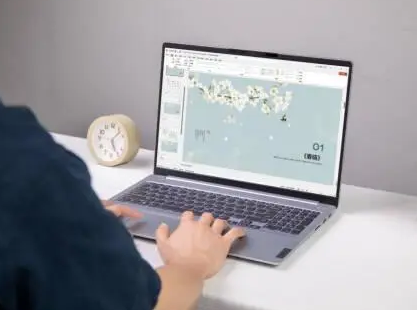
word转换成pdf格式有什么方法,相关软件推荐介绍。
方法一,风云PDF转换器
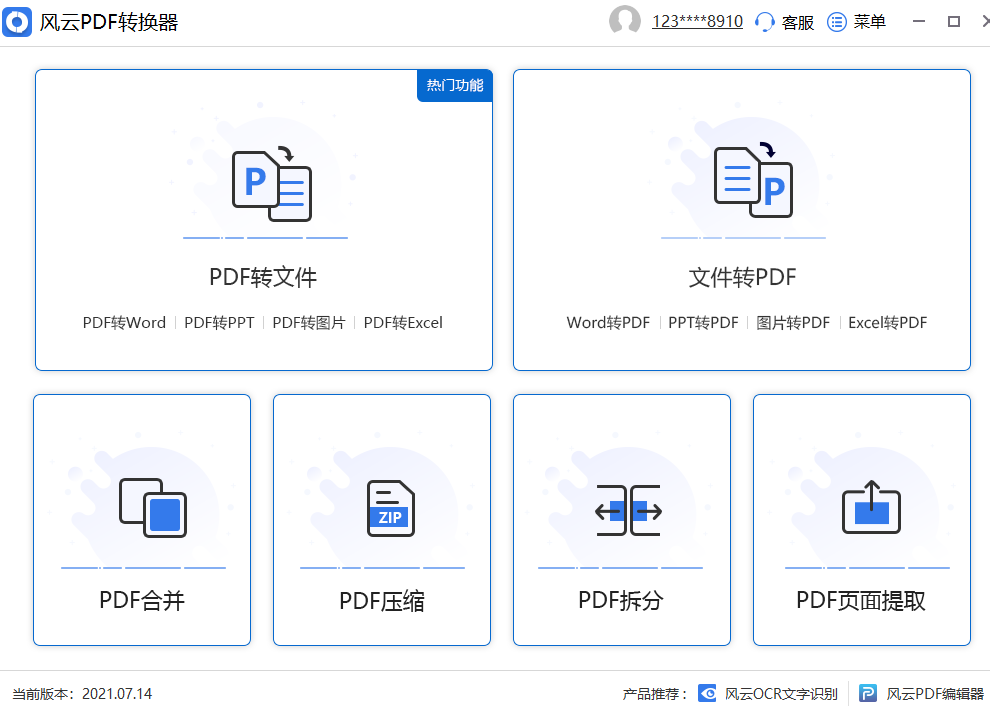
打开软件后,点击右边任务框中的文件转PDF选项。
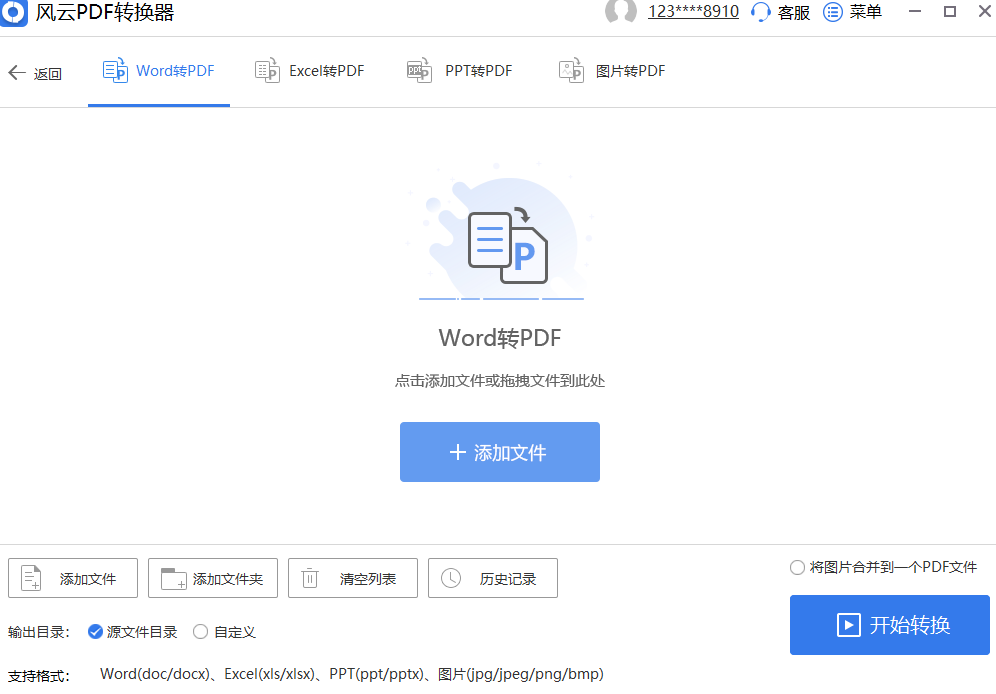
确定好是word转PDF选项后,小伙伴在点击添加文件,将导入word文件。
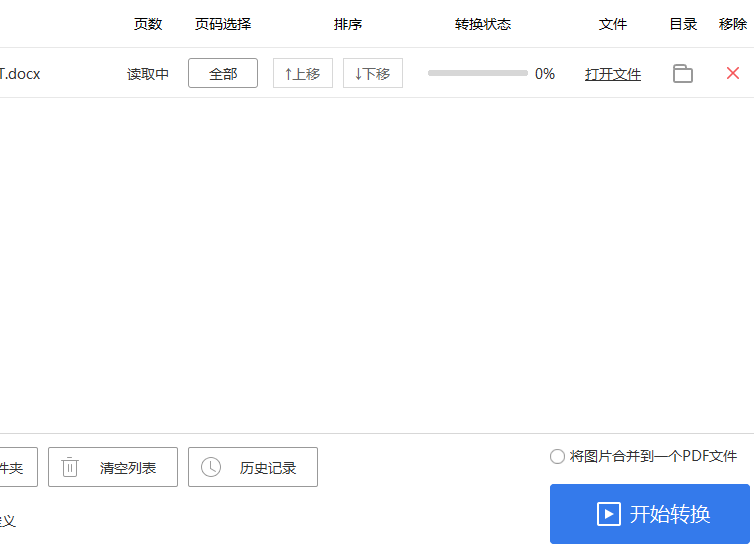
导入文件后,点击开始转换,等待转换状态完成后,点击打开文件。
然后通过文件位置找到完成的文件就完成了转换。
方法二,格式工厂
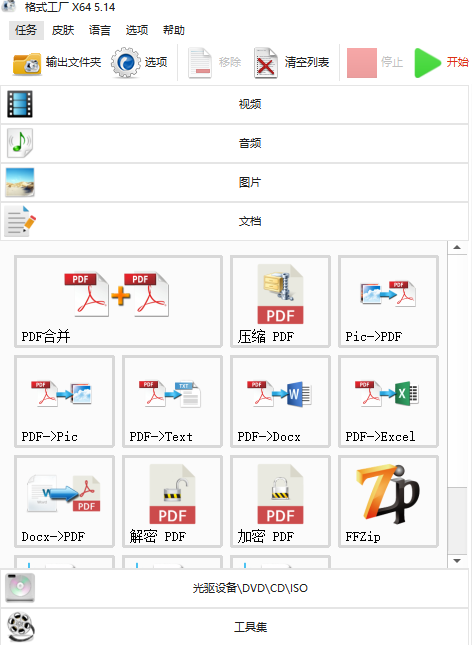
点击文档栏,在下方任务选项里找到docx转PDF选项。
然后,小伙伴需要把转换的word文件添加进来,并确定好文件。
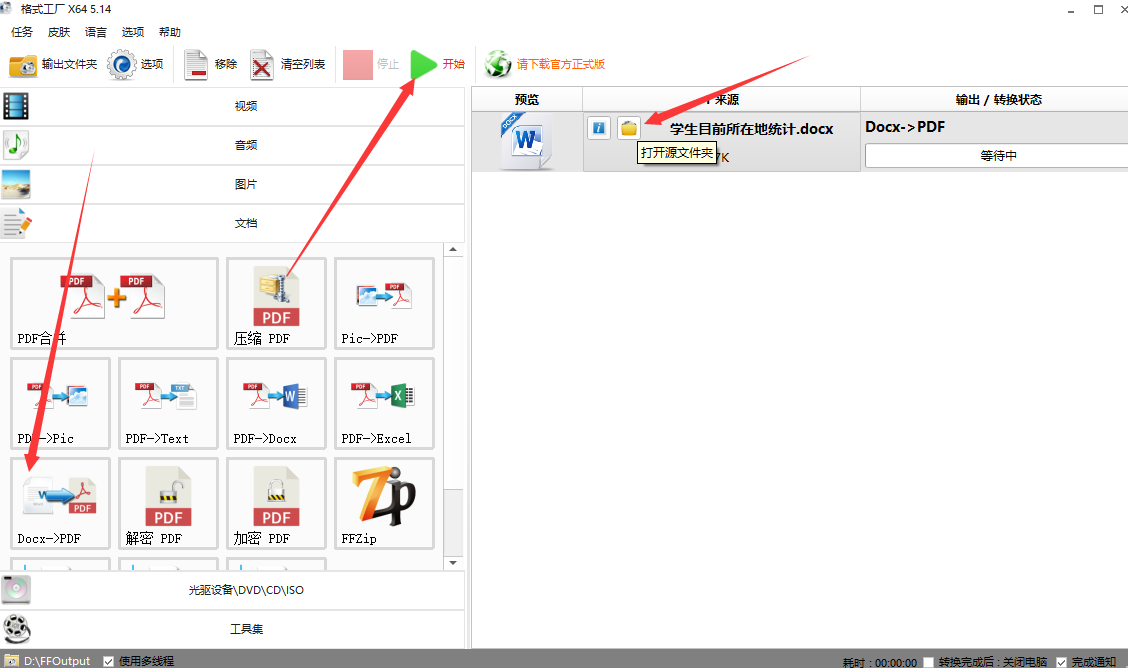
点击上方开始选项,等待转换完成后,会自动跳出信息。
完成转换后,点击箭头所指示的打开源文件夹选项。
在后台找到完成的文件即可。
方法三,全方位
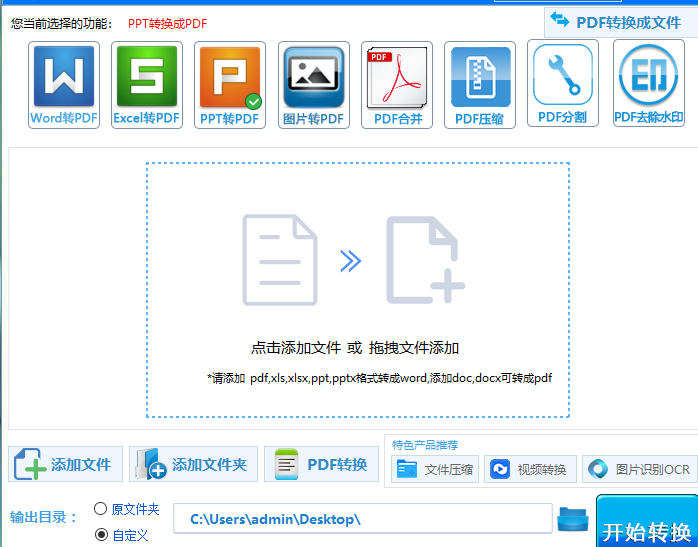
双击点击软件,找到word转PDF选项,如果没有,可以看到右上角有一个相互转换,记得点击一下。
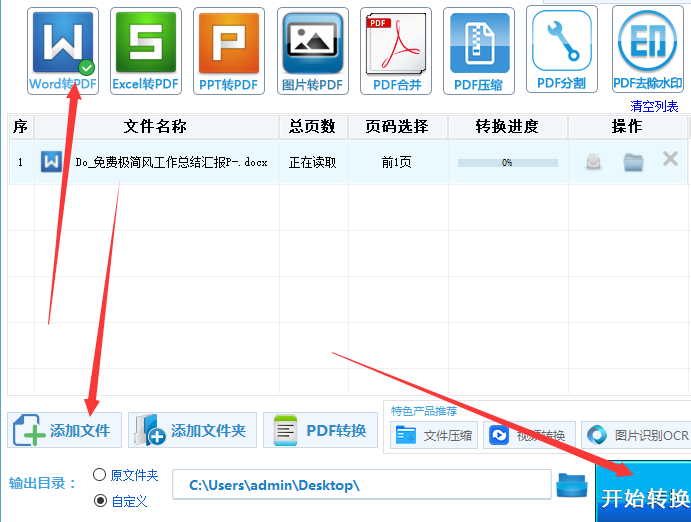
点击添加文件,导入转换word文件,导入完成后,点击下方转换选项。
等待转换完成后,点击旁边的文件夹图标,然后在后台文件位置,找到完成的PDF文件就完成了。
您可能感兴趣的文章
- 07-16全新office2019激活密钥,2025分享给大家,建议收藏
- 07-16office 2019简体中文32位/64位免费激活版下载
- 07-14office2019怎么安装和激活?office2019激活工具激活教程
- 07-14office2022激活密钥大全,2022office所有产品最新永久序列号(含激活教程)
- 07-14office2016免费激活密钥分享,2025最新office2016激活密钥
- 07-14Office2019多种版本最新激活密钥分享,office2019KEY最简单激活方法
- 07-14office2019永久密钥大全最新,office 2019激活密钥免费(附激活教程)
- 07-112025最新office2010永久激活码免费分享,office2010永久激活码
- 07-11怎么免费获取office2021激活密钥 office2021激活码+永久激活工具
- 07-112025更新office永久激活密钥,Office2021密钥激活码汇总


阅读排行
- 1全新office2019激活密钥,2025分享给大家,建议收藏
- 2office 2019简体中文32位/64位免费激活版下载
- 3office2019怎么安装和激活?office2019激活工具激活教程
- 4office2022激活密钥大全,2022office所有产品最新永久序列号(含激活教程)
- 5office2016免费激活密钥分享,2025最新office2016激活密钥
- 6Office2019多种版本最新激活密钥分享,office2019KEY最简单激活方法
- 7office2019永久密钥大全最新,office 2019激活密钥免费(附激活教程)
- 82025最新office2010永久激活码免费分享,office2010永久激活码
- 9怎么免费获取office2021激活密钥 office2021激活码+永久激活工具
- 102025更新office永久激活密钥,Office2021密钥激活码汇总
推荐教程
- 11-30正版office2021永久激活密钥
- 11-25怎么激活office2019最新版?office 2019激活秘钥+激活工具推荐
- 11-22office怎么免费永久激活 office产品密钥永久激活码
- 11-25office2010 产品密钥 永久密钥最新分享
- 11-22Office2016激活密钥专业增强版(神Key)Office2016永久激活密钥[202
- 11-30全新 Office 2013 激活密钥 Office 2013 激活工具推荐
- 11-25正版 office 产品密钥 office 密钥 office2019 永久激活
- 11-22office2020破解版(附永久密钥) 免费完整版
- 11-302023 全新 office 2010 标准版/专业版密钥
- 03-262024最新最新office365激活密钥激活码永久有效






